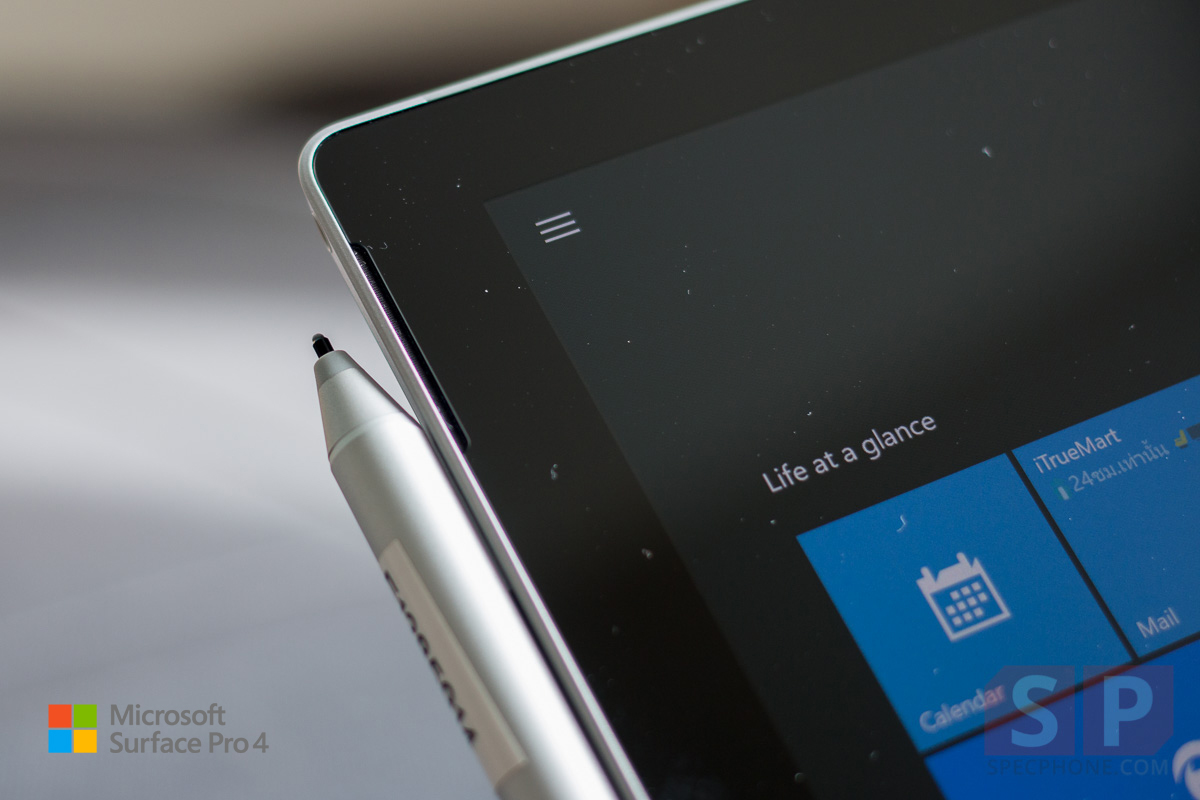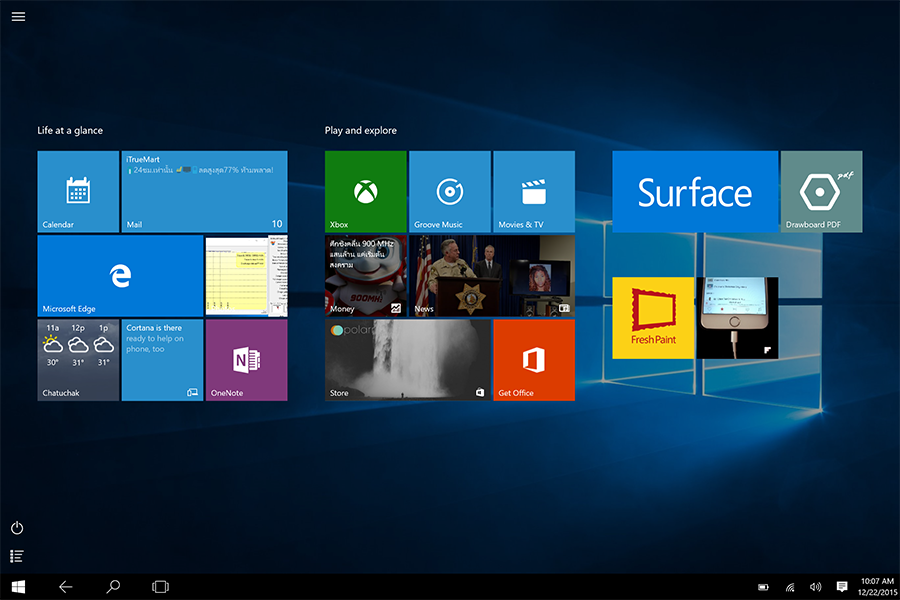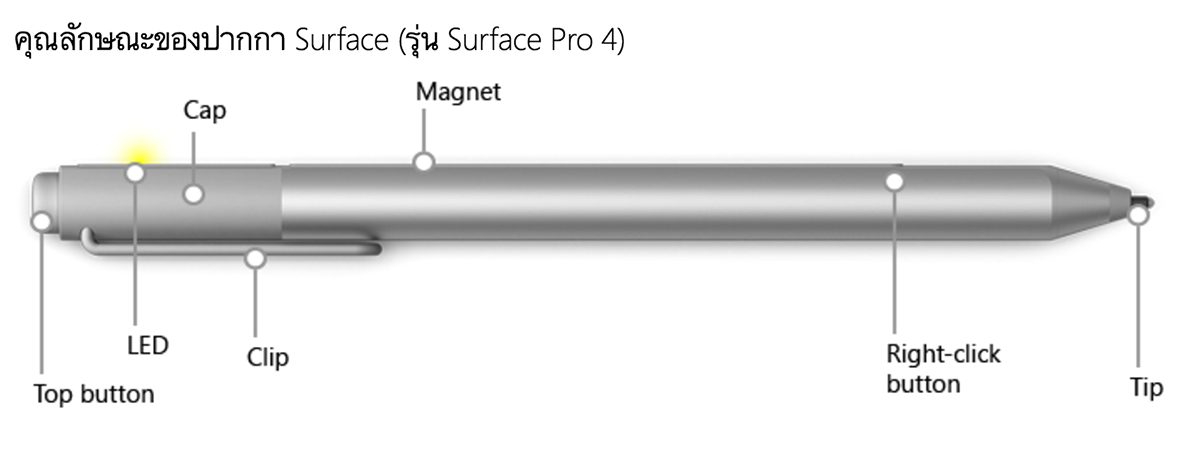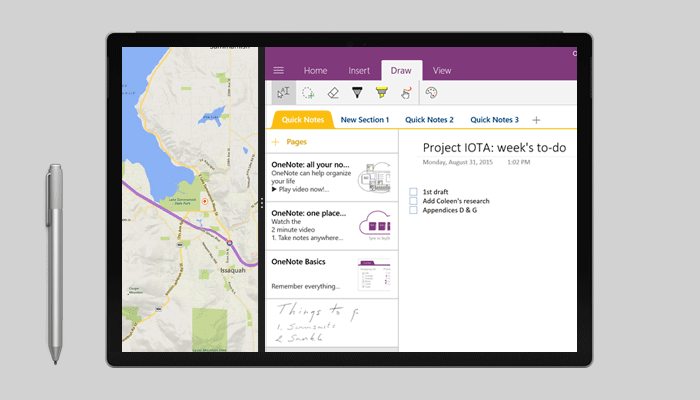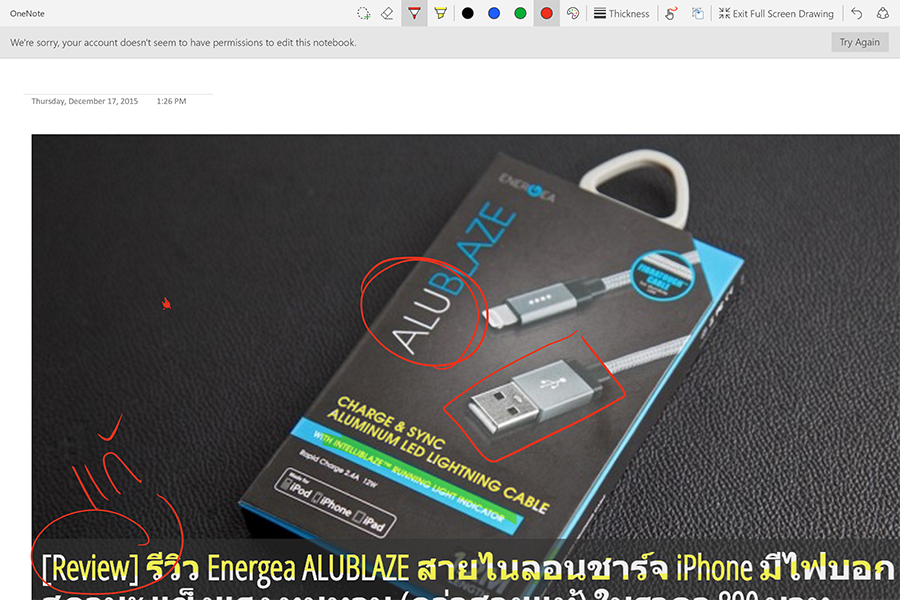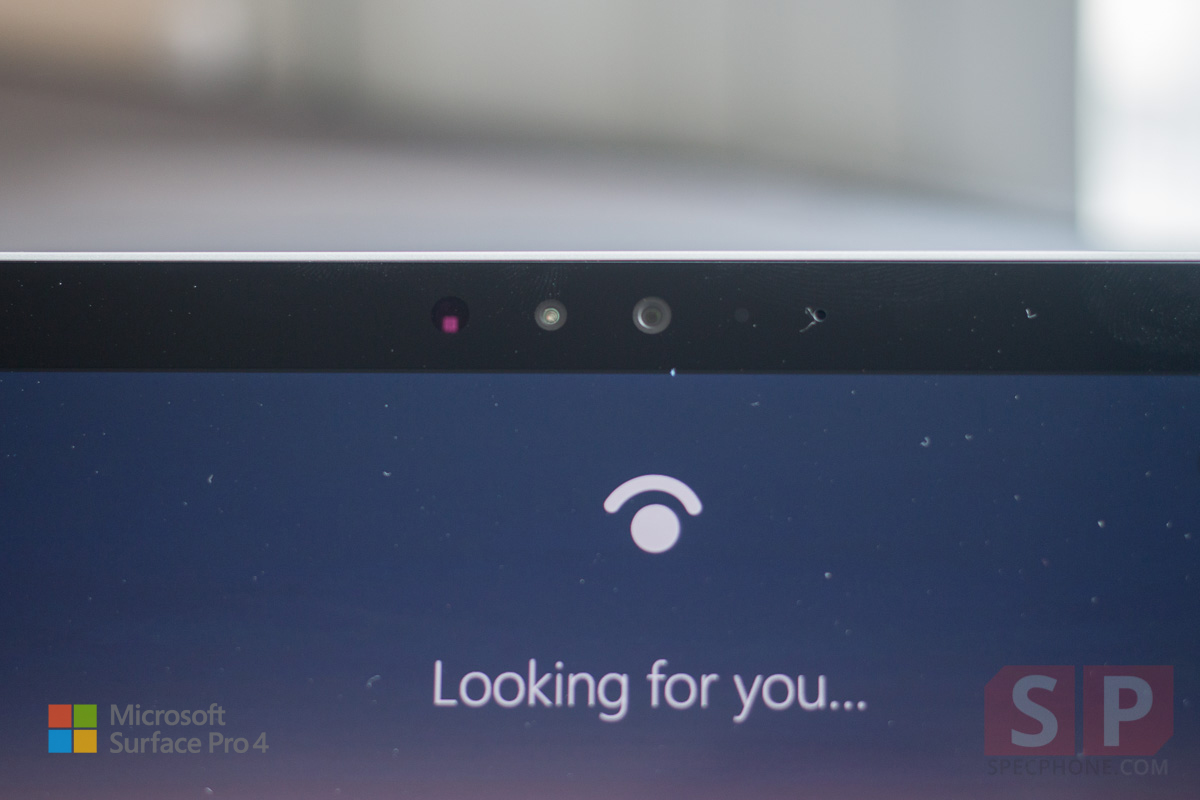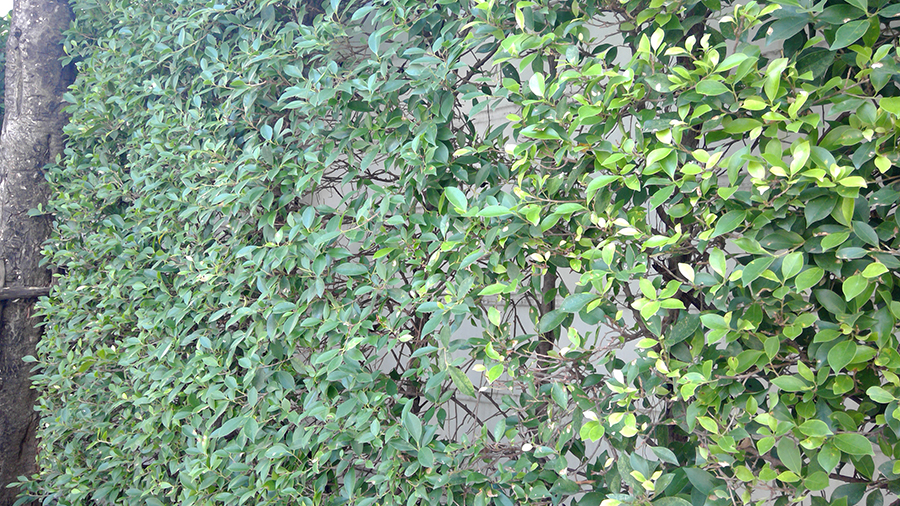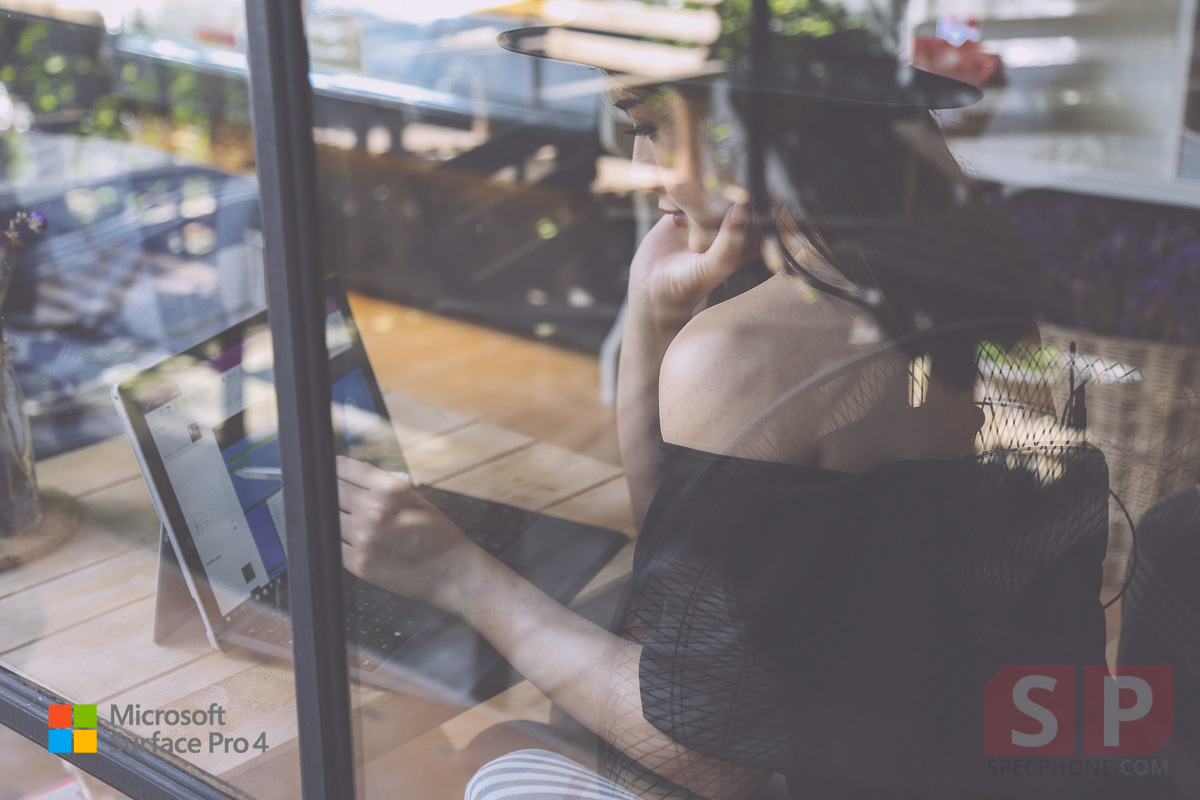อุปกรณ์ที่ผมจะมารีวิวให้เพื่อนๆ ได้อ่านกันในวันนี้ เป็นแท็บเล็ตที่ต่ออุปกรณ์เสริมแล้วสามารถแปลงร่างเป็น Notebook ได้แบบเนียนๆ จาก Microsoft ซึ่งก็คือ Microsoft Surface Pro 4 นั่นเองครับ โดย Microsoft Surface Pro 4 นั้นเป็น Surface Pro ในรุ่นที่ 4 ที่ได้มีการปรับปรุงทั้งในเรื่องการออกแบบ และสเปคให้ตอบสนองการใช้งานได้ดียิ่งขึ้น
ในส่วนของสเปคนั้น Microsoft Surface Pro 4 มาพร้อมกับสเปคหลากหลายรูปแบบ และหลายราคา ให้เรานั้นเลือกซื้อตามการใช้งาน มีราคาเริ่มต้นตั้งแต่ 33,900 บาท ไปจนถึงรุ่นท็อปสุดที่ราคา 82,900 บาท (ตัวเครื่อง + ปากกา)
- ความจุ 128 GB, 6th Generation Intel Core m3 พร้อม RAM 4 GB ราคา 33,900 บาท
- ความจุ 128 GB, 6th Generation Intel Core i5 พร้อม RAM 4 GB ราคา 39,900 บาท
- ความจุ 256 GB, 6th Generation Intel Core i5 พร้อม RAM 8 GB ราคา 49,900 บาท
- ความจุ 256 GB, 6th Generation Intel Core i7 พร้อม RAM 8 GB ราคา 59,900 บาท
- ความจุ 256 GB, 6th Generation Intel Core i7 พร้อม RAM 16 GB ราคา 67,900 บาท
- ความจุ 512 GB, 6th Generation Intel Core i7 พร้อม RAM 16 GB ราคา 82,900 บาท
สำหรับ Microsoft Surface Pro 4 ที่ผมได้รับมารีวิวจากทาง Microsoft จะเป็นรุ่น Intel Core i5 พร้อม Ram 4 GB และ SSD 128 GB ครับ สนนราคา 39,900 บาท ถ้ารวมกับ Type Cover อีก 5,190 บาท Microsoft Surface Pro 4 เครื่องนี้ก็จะมีราคาอยู่ที่ 45,090 บาท ราคาพอๆ กับ Ultrabook หรือโน้ตบุ๊คบางๆ สักเครื่อง
จุดเด่น
– วัสดุดีงาม บานพับแข็งแรง น้ำหนักเบา พกพาสะดวก
– หน้าจอสวย และคมชัดมาก
– Type Cover ทำออกมาได้น่าประทับใจ
– มีกล้องอินฟาเรดสำหรับใช้งานร่วมกับ Windows Hello โดยเฉพาะ
– กล้องหน้าและกล้องหลังคุณภาพดีไม่แพ้กล้องมือถือบางยี่ห้อเลย
– ปากกา Surface Pen ใช้งานได้ง่ายขึ้น ฉลาดขึ้นเยอะ
ข้อสังเกต
– Type Cover ต้องซื้อแยกอีก 5,190 บาท
บทสรุป
BEST TABLET
Design
การออกแบบของ Microsoft Surface Pro 4 ถ้าไม่นับเรื่องความบาง, พื้นที่หน้าจอ และน้ำหนักแล้วก็ล่ะ ก็แทบจะเหมือนกับ Microsoft Surface Pro 3 เลยล่ะครับ เพราะว่า Microsoft Surface Pro 4 ก็ยังคงมาพร้อมกับบอดี้ที่ทำจากแมกนีเซียมอัลลอย ซึ่งข้อดีของแมกนีเซียมอัลลอยก็คือได้ทั้งความแข็งแรง และยังมีจุดเด่นเรื่องน้ำหนักเบาอีกต่างหาก
โดย Microsoft Surface Pro 4 มีน้ำหนักตัวอยู่ที่ 766 กรัมสำหรับรุ่น CPU Core M3 และน้ำหนักตัวเครื่อง 786 กรัมสำหรับ Microsoft Surface Pro 4 ที่ใช้ CPU Intel Core i5/ i7 (รุ่น CPU Intel Core M3 เบากว่าเพราะไม่มีพัดลม) ซึ่งเมื่อเทียบกับ Microsoft Surface Pro 3 จะเห็นว่ามีน้ำหนักที่เบากว่าเดิมถึง 12 กรัม รวมถึง Microsoft Surface Pro 4 มีความเพียง 8.5 มิลลิเมตรเท่านั้น อันที่จริง Microsoft บอกว่าสามารถออกแบบตัวเครื่องให้บางกว่านี้ก็ได้ แต่ที่ไม่ทำเพราะว่าต้องการให้ Microsoft Surface Pro 4 ยังคงมีช่อง USB ขนาดปกติอยู่ ทำให้เราสามารถเชื่อมต่อ Flash Drive, External Hard disk ได้โดยไม่ต้องหาสายแปลงแบบแท็บเล็ต Windows บางรุ่น ก็เป็นอะไรที่สะดวกในการใช้งานดีครับ
เรื่องของหน้าจอก็เป็นสิ่งหนึ่งที่ Microsoft Surface Pro 4 ทำออกมาได้ลงตัว ทั้งขนาดและความละเอียดที่อยู่ในเกณฑ์กำลังดีสำหรับการใช้งานทั่วไป โดยเฉพาะการเน้นใช้งานในออฟฟิศ หรือในร้านกาแฟก็รับรองว่าใช้งานได้สบาย ภาพสีสันสดใส contrast ของภาพก็ทำได้ดี การตอบสนองต่อการสัมผัส ไม่ว่าจะทั้งจากนิ้วมือหรือปากกาสไตลัสก็ทำได้ดี รวดเร็ว รวมๆ แล้วจัดว่าเป็นแท็บเล็ตที่จอสวยเครื่องหนึ่งเลยแหละ และเมื่อเทียบกับหน้าจอของโน้ตบุ๊คที่เคยใช้ประจำอย่าง Macbook Pro Retina 13 ถ้าวัดกันที่ความคมของตัวหนังสือเวลาทำงานเนี่ย ผมว่า Microsoft Surface Pro 4 มีหน้าจอที่ดีกว่าด้วยซ้ำไป
จะว่าไป หน้าจอของ Microsoft Surface Pro 4 นั้นก็จะใช้อัตราส่วนจอที่ค่อนข้างแปลกกว่าแท็บเล็ตและโน้ตบุ๊กทั่วไปซักหน่อย นั่นคือใช้เป็น 3:2 ซึ่งส่วนใหญ่จะใช้เป็นอัตราส่วนของภาพถ่ายจากกล้องจำพวก DSLR ซะมากกว่า เพราะมันเป็นอัตราส่วนภาพที่ไว้ใช้อัดภาพลงกระดาษจริง แต่สำหรับสาเหตุที่ Microsoft Surface Pro 4 เลือกใช้อัตราส่วนจอนี้ ผมว่าน่าจะเป็นเพราะไม่ต้องการให้ตัวเครื่องยาวเกินไปเหมือนแบบ 16:9 ส่วนถ้าใช้เป็น 4:3 ตัวเครื่องก็น่าจะกว้างเกินไป ผิดกับวัตถุประสงค์ของ Surface ที่เน้นออกแบบมาให้ผู้ใช้ถือใช้งานไปมาได้อย่างคล่องตัว สามารถหยิบมาถือในแนวตั้งแบบแท็บเล็ต แล้วใช้ปากกาจดบันทึกได้สะดวก และยังคงได้พื้นที่แสดงผลบนจอที่ค่อนข้างกว้างพอดีๆ มันก็เลยมาลงตัวที่ 3:2 นี่เอง ซึ่งผมว่ามันก็โอเคนะ ใช้ทำงาน ทำเอกสาร จดบันทึก วาดรูป หรือจะใช้อ่าน e-book ก็พอได้อยู่
อีกจุดที่ทำให้ผมประทับใจในตัว Microsoft Surface Pro 4 ก็คือปากกาสไตลัสสำหรับ Surrface รุ่นใหม่ เพราะมันได้รับการออกแบบมาให้เหมือนปากกาจริงๆ ทั้งในเรื่องของหน้าตาและการใช้งาน ซึ่งสามารถใช้มันเขียนได้ใกล้เคียงกับการเขียนบนกระดาษจริงๆ เลย ด้วยความสามารถในการจับระดับความหนัก-เบาของการกดปากกาได้ถึง 1028 ระดับ อันนี้ใครที่ใช้ปากกาในการวาดรูป เขียนลายเส้นน่าจะเข้าใจได้ดีครับว่ามันเป็นฟีเจอร์จำเป็นมากๆ ยิ่งสามารถจับระดับได้ละเอียดมากเท่าไหร่ ก็ยิ่งทำให้น้ำหนักการลากเส้นแม่นยำ เป็นไปได้ดั่งใจมากขึ้นด้วย
นอกเหนือจากการเป็นอุปกรณ์สำหรับวาดเส้นแล้ว ตัวปากกาของ Microsoft Surface Pro 4 ยังถูกอัพเกรดให้สามารถลบลายเส้นที่วาดไว้ได้ด้วยการใช้ส่วนล่าง (ก้นปากกา) ลบเหมือนเวลาที่เราใช้ยางลบจากก้นดินสอ บอกเลยว่าตอนใช้งานนี่ได้ฟิลสุดๆ ครับ และที่สำคัญคือรอบนี้ปากกาของ Microsoft Surface Pro 4 สามารถติดกับตัวเครื่องได้เลย โดยที่ไม่ต้องซื้ออุปกรณ์เสริมเอาไว้เหน็บปากกาเหมือนสมัย Microsoft Surface รุ่นก่อนๆ แล้ว เนื่องจากเปลี่ยนมาใช้แม่เหล็กในการยึดปากกากับตัวเครื่อง Microsoft Surface Pro 4 แทน
ด้านของบานพับก็ถือเป็นจุดแข็งหนึ่งตลอดมาของ Surface เลยก็ว่าได้ ด้วยการออกแบบมารองรับการใช้งานได้อย่างลงตัว ทำให้สามารถตั้งเครื่องเพื่อใช้งานก็ง่าย จะพับเก็บพกพาก็สะดวก แต่สำหรับบานพับของ Microsoft Surface Pro 4 เองนั้น ได้เพิ่มความสามารถทำให้ปรับระดับได้อย่างอิสระมากขึ้น เพื่อให้เหมาะกับการใช้งานหลากหลายรูปแบบ เช่นเวลาพิมพ์งานก็ปรับเป็นซัก 45 องศาจากระนาบให้จออยู่ในแนวตั้ง เหมาะกับการใช้งานที่โต๊ะทำงาน หรือจะปรับให้เอนนอนลงมาสุด เพื่อสำหรับใช้ดูวิธีทำอาหารระหว่างทำอาหารในครัว เป็นต้น ต่างจากพวกแท็บเล็ตทั่วไปที่นอกจากจะตั้งเครื่องขึ้นมาด้วยตัวเองไม่ค่อยได้แล้ว จะหาซื้อเคสที่ปรับองศาความเอียงได้หลายระดับก็ยากพอกัน ผิดกับ Surface ที่ทำได้ในตัวเลย แถมแข็งแรงซะด้วย
มาดูจุดอื่นที่น่าสนใจของ Microsoft Surface Pro 4 กันต่อครับ อย่างที่บอกไปในส่วนของสเปคแล้วว่า Microsoft Surface Pro 4 มาพร้อมกับลำโพงแบบสเตอริโอ ซึ่งก็คือมีลำโพงขนาบหน้าจอมาเลยทั้งฝั่งซ้ายและขวา ทำให้เสียงที่ออกมาได้น่าพอใจ ความดังถือว่าดังพอสมควร ใช้ดูหนังฟังเพลงได้สบายๆ ส่วนตัวผมว่าเสียงลำโพง Microsoft Surface Pro 4 เนี่ยทำได้ดีกว่า Macbook Pro Retina 13 ที่ใช้ประจำเสียอีก แต่ถ้าอยากฟังเพลงคนเดียว หรืออยากต่อเสียงออกลำโพงแยกก็ไม่ใช่ปัญหา เพราะ Microsoft Surface Pro 4 เองก็มีช่องเสียบแจ็คหูฟังขนาด 3.5 มิลลิเมตรที่เป็นไซส์มาตรฐานให้ใช้งานอยู่เช่นกัน
เรื่องพอร์ตเชื่อมต่อของ Microsoft Surface Pro 4 ก็มีมาให้ไม่แพ้ Notebook บางรุ่นเลย ไม่ว่าจะเป็นช่อง Mini Display Port ไว้ใช้สำหรับต่อจอนอกให้ใช้งานได้เต็มๆ ตา โดยข้อดีของ Mini Display Port คือมีสายแปลงให้เลือกใช้หลากหลายแบบ ไม่ว่าจะเป็นแปลงจาก Mini Display เป็น VGA หรือเป็น HDMI รวมถึง Dvi ก็มีเช่นกัน ถ้าเป็นสายแปลงของแท้จาก Microsoft จะมีราคาอยู่ที่ 1,490 บาท ถ้าใครมีของ Mac อยู่แล้ว (พวกสาย Mini Display Port to xxx Adapter) ก็สามารถนำมาใช้แทนได้เหมือนกัน
ถัดลงมาก็เป็นช่อง USB 3.0 ขนาดเต็ม ตามที่ได้เกริ่นไปแล้ว อันนี้ช่วยอำนวยความสะดวกทำให้ Microsoft Surface Pro 4 กลายเป็นแท็บเล็ตที่เสียบ flashdrive หรืออุปกรณ์ USB อื่นๆ เช่น เม้าส์ได้โดยตรงแบบไม่ต้องต่อตัวแปลง รวมถึงสามารถใช้ชาร์จไฟให้กับอุปกรณ์อื่นๆ ได้ แถมยังจ่ายไฟได้แรงพอสมควรอีกต่างหาก เพราะเป็นพอร์ท USB 3.0
ส่วนถ้าใครอยากใช้สาย LAN เพื่อต่ออินเทอร์เน็ต อันนี้คงต้องไปซื้อตัวแปลงจาก LAN เป็น USB มาใช้ (ในราคา 1,490 บาท) ถ้าซื้อมาใช้ก็น่าจะเหมาะกับคนที่ต้องทำงานสาย network ที่ต้องพกคอมไปใช้คอนฟิกปรับค่าอุปกรณ์ network นอกสถานที่บ่อยๆ เพราะการคอนฟิกอุปกรณ์ network ส่วนใหญ่จะต้องใช้สาย LAN กับช่อง USB ซะเยอะ แต่สำหรับคนที่ไม่จำเป็นต้องต่ออินเทอร์เน็ตผ่านสาย LAN ก็สามารถเชื่อมต่ออินเทอร์เน็ตผ่านทาง Wifi ได้เช่นกันครับ โดย Microsoft Surface Pro 4 รองรับ Wifi ทั้งแบบ 2.4 GHz และ 5 GHz
ถัดลงมาด้านล่างก็เป็นช่องสำหรับชาร์จไฟ ซึ่งก็มีอแดปเตอร์มาให้ในกล่องอยู่แล้ว เป็นพอร์ทเฉพาะของ Surface Pro เท่านั้น เป็นพอร์ทชาร์จแบบแม่เหล็ก (คล้ายๆ กับ MagSafe บนเครื่องแมค) บอกเลยว่าใช้สะดวกมาก จะชาร์จก็เอาหัวชาร์จมาแปะเข้าไปที่พอร์ตชาร์จได้เลย จะติดด้านไหนก็ได้ แถมเวลาที่เราเผลอเดินเตะสาย หรือเผลอหยิบเครื่องตอนที่ชาร์จไฟอยู่ สายชาร์จก็จะหลุดออกมาจากตัวเครื่องทันที ช่วยลดความเสียหายที่จะเกิดกับตัวเครื่องได้อีกทางด้วยครับ
ด้านของคีย์บอร์ด Type Cover ที่เป็นอุปกรณ์เสริมของ Microsoft Surface Pro 4 นั้นให้ความรู้สึกการใช้งานที่ดี สำหรับการเป็นคีย์บอร์ดที่เน้นเรื่องของการพกพา เนื่องจากตัว Type Cover ทำออกมาได้บาง เบา แถมยังได้ความรู้สึกแบบการกดปุ่มคีย์บอร์ดแบบจริงๆ เสียที อย่างส่วนตัวผมจะไม่ค่อยโอเคกับ Type Cover ของ Surface รุ่นก่อนๆ เพราะฟิลในการสัมผัสแป้นพิมพ์นั้นไม่ได้ดั่งใจ ไม่เหมือนกับพิมพ์บนโน้ตบุ๊คเท่าไหร่ แต่สำหรับ Type Cover ของ Microsoft Surface Pro 4 ที่มีทั้งการเว้นระยะห่างระหว่างแป้นพิมพ์ ทำให้เราวางนิ้วในลักษณะของการพิมพ์สัมผัสได้เลย การกดก็ให้สัมผัสที่ดีไม่แพ้คีย์บอร์ด Notebook และที่สำคัญคือติดไฟ LED ที่ให้แป้นไว้ให้แล้วด้วย คนที่ต้องพิมพ์งาน ทำเอกสาร หรือเขียนโปรแกรมบ่อยๆ น่าจะถูกใจ Type Cover ของ Microsoft Surface Pro 4 อย่างแน่นอน
การเชื่อมต่อ Type Cover กับ Microsoft Surface Pro 4 ก็จะใช้ผ่านขั้วทองเหลืองที่เชื่อมกันของทั้งตัวเครื่องกับคีย์บอร์ดสำหรับส่งผ่านข้อมูลและไฟฟ้าเพื่อทำให้ไฟ LED ของคีย์บอร์ดทำงาน ส่วนการเชื่อมติดจะใช้เป็นขั้วแม่เหล็กยึดเอาไว้ด้วยกัน ซึ่งก็ดูดติดได้แรงดีมาก ไม่ต้องกลัวว่าจะหลุดง่ายๆ เลย ถือว่าเป็นอุปกรณ์เสริมที่น่าหาซื้อมาใช้งานร่วมกับ Microsoft Surface Pro 4 นะครับ ยอมควักเนื้อหน่อยตอนแรก แต่มันทำให้สะดวกขึ้นในตอนใช้งานจริงๆ สนนราคาของ Type Cover ก็อยู่ที่ 5,190 บาท วัสดุฝานอกของ Type Cover ก็เป็นผ้ากำมะหยี่ ตัวปุ่มจะเป็นพลาสติก เวลาวางนิ้วลงไป จะรู้สึกได้ว่าปุ่มมันมีสโลปลงตรงกลางนิดหน่อย ช่วยให้กดใช้งานได้แบบพอดีนิ้วสุดๆ ส่วนทัชแพดของ Type Cover บน Microsoft Surface Pro 4 นั้นมีขนาดใหญ่กว่าตอน Microsoft Surface Pro 3 พอสมควร เรียกว่าใกล้เคียงกับ Notebook ปกติมากขึ้น ด้านยาวถ้าลากจากริมจอสุด เคอร์เซอร์จะมาได้ถึงกลางจอ ส่วนด้านกว้างถ้าลากจากริมจอสุด เคอร์เซอร์จะมาได้ประมาณ 1/4 ของด้านกว้างจอ สำหรับภาพรวมของทัชแพดรุ่นใหม่ก็ถือว่ามีพัฒนาการที่ดีไปจากเดิมแล้วล่ะ ส่วนตัวผมติดแค่การตอบสนองที่ยังไม่ได้ดั่งใจเท่าไหร่ เมื่อเทียบกับ Trackpad ของ Macbook แต่ถ้าเทียบกับโน้ตบุ๊คปกติทั่วไปแล้ว ผมว่าทัชแพดของ Microsoft Surface Pro 4 สอบผ่านไปได้สบายๆ
ความเจ๋งอีกอย่างของ Type Cover บน Microsoft Surface Pro 4 (อันที่จริงมีมาตั้งแต่ Microsoft Surface Pro 3 แล้ว) นั่นคือมันสามารถพับงอขึ้นมา แล้วให้แถบแม่เหล็กมาดูดติดกับหน้าจอ ซึ่งจะทำให้คีย์บอร์ดมันยกสูง แล้วมีมุมเอียงช่วยทำให้ใช้พิมพ์งานได้สะดวกขึ้น ตามหลักการยศาสตร์ (Egronomics)
ภาพรวมในส่วนของฮาร์ดแวร์ ดีไซน์และตัวเครื่องของ Microsoft Surface Pro 4 ทำออกมาได้ดี สมราคามากๆ ดูแล้วคุ้มที่จะจ่ายจริงๆ ไม่ว่าจะเป็นตัวเครื่องที่บางและเบากว่าเดิม วัสดุก็เป็นแมกนีเซียมอัลลอย รวมถึงการดีไซน์ก็ตอบโจทย์การใช้งานได้เป็นอย่างดี จัดว่าเป็นการออกแบบที่ชาญฉลาดมากครับ และด้วยตัวสเปคที่มีหลากหลาย ทำให้ Microsoft Surface Pro 4 เป็นแท็บเล็ตที่เข้าถึงผู้ใช้แทบทุกกลุ่ม ไม่ว่าจะเป็นคนที่อยากได้แท็บเล็ตมาใช้ทำงานแบบจริงจัง ไปจนถึงคนที่อยากได้แท็บเล็ตเพื่อตอบโจทย์ความบันเทิงเป็นหลัก (แต่ก็ยังใช้ทำงานได้ด้วย)
Software
Microsoft Surface Pro 4 มาพร้อมกับระบบปฏิบัติการ Windows 10 ของแท้แบบลงมาให้ตั้งแต่ในเครื่อง (ก็แหงล่ะ) โดยการใช้งานก็เหมือนกับ Windows 10 บนคอมพิวเตอร์ปกติทั่วไป คือมีทั้งโหมด Desktop และก็มีโหมด Tablet ที่สมบูรณ์แบบกว่าบนแท็บเล็ต Windows ยี่ห้ออื่น คือเราสามารถตั้งค่าให้ Microsoft Surface Pro 4 เปลี่ยนโหมดอัตโนมัติตามการใช้งานได้ เช่น เมื่อเสียบ Type Cover ก็จะเป็นหน้า Desktop แต่ถ้าเราถอด Type Cover หรือพับ Type Cover ไปทางด้านหลัง ตัวหน้า Desktop ก็จะเปลี่ยนไปเป็นแบบ Tablet Mode ในทันที
ส่วนการลงโปรแกรมเพิ่มเติมก็สามารถลงไฟล์ .exe ได้เลยครับ ไม่ว่าจะเป็นโปรแกรม Office, Photoshop, Lightroom แบบเดียวกับคอมพิวเตอร์ และยังสามารถดาวโหลดแอปพลิเคชันจาก Windows Store ได้เหมือนเดิม ซึ่งหลายๆ แอปพลิเคชัน (และโปรแกรม) ส่วนมากก็รองรับการใช้งานร่วมกับ Surface Pen ด้วยครับ
Feature
Surface Pen
สำหรับฟีเจอร์เด็ดของ Microsoft Surface Pro 4 ก็คงหนีไม่พ้นปากกาเหมือนเคย แน่นอนว่าความสามารถเดิมๆ ที่มีใน Surface Pro รุ่นก่อนก็ยังคงมีอยู่ ไม่ว่าจะเป็นการเขียนแบบที่สามารถวางสันมือทับลงบนจอ แล้วเขียนปากกาได้โดยไม่ต้องกังวลว่ามือทับหน้าจอแล้วจะสัมผัสเพี้ยน รวมถึงการที่ได้อัพเกรดให้รองรับแรงกดได้มาถึง 1024 จุด
สำหรับการใช้ปากกาก็ใช้งานได้หลากหลายเลย จะใช้เป็นเหมือนนิ้วสัมผัสสั่งงานบนหน้าจอแอพปกติก็ได้ ใช้เป็นปากกาเขียนในแอพจดบันทึก เขียนเพื่อป้อนตัวอักษรแทนคีย์บอร์ดก็ได้ ซึ่งเท่าที่ผมลองเขียนทั้งแบบตัวพิมพ์และตัวเขียน ก็สามารถเดาคำจากลายเส้นที่ผมเขียนได้ค่อนข้างแม่นพอสมควร จะใช้ในโปรแกรมทำงานเอกสารอย่างพวก Microsoft Office ในชุดโปรแกรม Office 365 Personal ที่มีแถมมาให้ใช้งานฟรี 1 ปีเต็มๆ ในเครื่องก็ได้เช่นกัน โดยสามารถใช้เป็นทั้งปากกาปกติเพื่อขีดเขียนลงไปบนหน้าเอกสาร หรือจะใช้เป็นปากกาไฮไลท์ช่วยเน้นข้อความก็ลากได้อย่างอิสระ เหมาะกับการใช้แก้ ใช้มาร์คงาน และยังสามารถปรับสีกับความหนาของเส้นได้อีกด้วย
ตัวปากกา Surface Pen ของ Microsoft Surface Pro 4 ได้ถูกดีไซน์ขึ้นมาใหม่ มีปุ่มให้กดน้อยลงกว่าปากกา Surface รุ่นก่อนๆ เหลือแค่เพียงปุ่มกดตรงส่วนท้ายของปากกาเท่านั้น โดยปุ่มนี้ถ้ากด 1 ครั้งก็จะเป็นการเปิดแอพ OneNote ขึ้นมาใช้งาน (ถ้าอยู่ใน OneNote อยู่แล้ว ก็จะเป็นการเปิดหน้าใหม่ขึ้นมาจด) ส่วนถ้ากด 2 ครั้งติดกัน ก็จะเป็นการแคปหน้าจอที่เปิดอยู่ แล้วส่งภาพหน้าจอเข้าไปที่ OneNote เพื่อให้สามารถนำไปใช้บันทึก, ครอปภาพ, ใส่คอมเมนท์ วาดรูปลงไปในภาพนั้นได้ทันที
ส่วนการลบเส้นที่เราเขียนหรือวาดไว้ก็เปลี่ยนจากการกดปุ่มข้างๆ มาเป็นการใช้ก้นปากกาในการลบนี่แหละครับ ให้สัมผัสเหมือนการใช้ยางลบ ลบลายเส้นบนกระดาษเลย โดยระบบก็จะจัดการลบเส้นนั้นทั้งเส้นที่ลากให้อัตโนมัติ
อีกหนึ่งรูปแบบการใช้ปากกา Surface Pen ก็คือการจ่อปลายปากกาเหนือหน้าจอเล็กน้อย เพื่อพรีวิวดูคุณสมบัติไฟล์นั้นๆ เหมือนกับเวลาเราเอาเม้าส์ไปชี้ค้างไว้บนไอคอน แต่ไม่ได้คลิกนั่นเอง โดยการใช้งานต่างๆ ไม่ซับซ้อนมากนัก น้ำหนักของปากกาก็ทำออกมาได้พอดีๆ ใกล้เคียงกับปากกาจริง จะมีเรื่องที่ต้องพูดถึงนิดหน่อยก็คือปากกา Surface มันต้องใช้ถ่าน AAAA ด้วย 1 ก้อน ซึ่งอาจจะหาซื้อลำบากซักหน่อยเพราะมันไม่มีขายตามร้านสะดวกซื้อทั่วไป อาจจะต้องไปหาซื้อตามร้านขายกล้องและอุปกรณ์กล้องก็น่าจะพอมีอยู่ โดยถ่านใหม่ชุดนึง ก็น่าจะใช้ได้หลายเดือน เผลอๆ ใช้ได้ร่วมปีเลยมั้ง
สำหรับปากกา Surface Pen บน Microsoft Surface Pro 4 นั้นจะแถมมาให้กับตัวเครื่องตั้งแต่แรกแล้ว และก็สามารถหาซื้อเพื่มได้ถ้าทำหาย สนนราคาอยู่ที่ 2,390 บาท และยังสามารถอัพเกรดได้ด้วยการซื้อหัวปากกา Surface Pen เพิ่มเติมได้อีก สำหรับคนที่ใช้ในการวาดรูป โดยหัวปากกาขนาดกลางจะให้สัมผัสคล้ายกับดินสอ HB ส่วนหัวปากกาแรงเสียดทานต่ำก็จะให้สัมผัสคล้ายกับปากกาลูกลื่นหัวเล็ก เป็นต้น
Windows Hello
อีกหนึ่งที่ฟีเจอร์ที่แจ่มสุดๆ ของ Microsoft Surface Pro 4 ก็คงจะเป็น Windows Hello หรือฟีเจอร์ในการตรวจจับใบหน้า ตรงนี้หลายคนคงมองว่ามันก็ธรรมดาๆ ไม่ใช่หรอ เหมือนที่โน้ตบุ๊ครุ่นอื่นๆ ทั่วไปก็มีให้ใช้กัน แต่ผมจะบอกว่าฟีเจอร์ Windows Hello ของ Microsoft Surface Pro 4 นั้นไม่ได้ใช้กล้องหน้าในการสแกนใบหน้าของเรานะครับ แต่มันใช้กล้องอินฟาเรดในการสแกนใบหน้า โดยกล้องอินฟาเรดและตัวปล่อยรังสีอินฟาเรดจะอยู่ข้างๆ กล้องหน้านี่แหละครับ เวลาใช้งานก็จะมีไฟแดงๆ ติดขึ้นมาก ตัวไฟสีแดง จะเป็นรังสีอินฟาเรด ส่วนกล้องอินฟาเรดจะอยู่ทางด้านข้างตัวยิงรังสีอีกที
ข้อดีของการใช้กล้องอินฟาเรดในการสแกนใบหน้าคือทำให้สามารถสแกนใบหน้าได้รวดเร็วกว่าใช้กล้องหน้าแบบปกติ และสามารถสแกนใบหน้าได้แม้ว่าเราจะอยู่ในพื้นที่ๆ มีแสงน้อย ต่อให้มืดมากๆ ก็ยังสามารถสแกนใบหน้าได้สบายๆ แถมความแม่นยำยังอยู่ในระดับที่แม่นยำมาก ถึงขนาดที่ว่าแยกแยะความแตกต่างระหว่างฝาแฝดได้ เป็นฟีเจอร์ที่ใช้งานได้จริง และใช้งานได้ทุกสถานการณ์อีกด้วย
Camera
กล้องของ Microsoft Surface Pro 4 มีให้มาทั้งกล้องหน้า และกล้องหลังตามสไตล์แท็บเล็ตทั่วไป แต่ในเรื่องของคุณภาพรูปถ่าย ผมให้คุณภาพเหนือกว่าแท็บเล็ตหลายรุ่นในท้องตลาด โดยเฉพาะกล้องหน้าที่ชัดมาก ทั้งการใช้งานวีดีโอคอล หรือแม้แต่จะใช้ถ่ายเซลฟี่ กล้องหน้าของ Microsoft Surface Pro 4 ก็ตอบโจทย์การใช้งานได้เป็นอย่างดี
ตัวอย่างรูปถ่ายจากกล้องของ Microsoft Surface Pro 4 ก็ตามนี้ครับ
Performance
ประสิทธิภาพของ Microsoft Surface Pro 4 เครื่องที่ผมได้รับมารีวิวก็ถือว่าแรงกว่าแท็บเล็ตปกติทั่วไปอยู่แล้ว เนื่องจากใช้ CPU ระดับเดียวกับโน้ตบุ๊คอย่าง Intel Core i5 Gen 6 ซึ่งมีการ์ดจอออนบอร์ดเป็น Intel HD Graphic 520 ส่วน Ram ของตัวเครื่องให้มาที่ 4 GB ความจุ 128 GB เอาง่ายๆ เลยก็คอมพิวเตอร์โน้ตบุ๊คดีๆ เครื่องหนึ่งนั่นแหละครับ เพราะฉะนั้นการใช้งานก็เลยสามารถทำได้หลากหลาย ไม่ว่าจะเป็นการการใช้งานโปรแกรมตระกูล Office จากการทดสอบสามารถรันสูตรคำนวณหนักๆ บน Excel ได้สบายๆ การเปิดโปรแกรมทั่วไป ส่วนใหญ่ก็เปิดปุ๊ปมาปั๊ป ด้วยการใช้หน่วยความจำภายในตัวเครื่องแบบ SSD ความเร็วสูง เว้นแต่พวกโปรแกรมที่ต้องโหลดไลบรารี่หนักๆ เช่น โปรแกรมแต่งรูปอย่างพวก Photoshop, Lightroom อะไรประมาณนี้ จะใช้เวลาคิดประมวลผลนิดหน่อย แต่ก็อยู่ในเกณฑ์ของโน้ตบุ๊ค
ตอนที่รีวิว Microsoft Surface Pro 4 ผมก็ใช้งานแทนโน้ตบุ๊คเครื่องประจำอย่าง Macbook Pro Retina 13 เป็นเวลา 1 อาทิตย์ สำหรับงานที่ผมทำอยู่ก็จะเป็นการเขียนคอนเท้นบน WordPress มีทำรูปผ่าน Photoshop กับ Lightroom บ้าง ส่วนมากก็คือการเปิดเบราเซอร์ (Microsoft Edge และ Google Chrome) หลายแท็บ ก็ถือว่า Microsoft Surface Pro 4 ตอบโจทย์การใช้งานได้เป็นอย่างดี แต่จะมีปัญหาเวลาที่เปิดแท็บหลายแท็บจากความเคยชิน เพราะ Macbook Pro Retina 13 ที่ผมใช้เป็นรุ่น Ram 16 GB ก็เลยสามารถเปิดได้หลายแท็บ ต่างจาก Microsoft Surface Pro 4 เครื่องรีวิวที่มีแรมมาให้เพียง 4 GB
เพราะฉะนั้น ส่วนตัวผมเลยมองว่าการที่ Microsoft Surface Pro 4 มีสเปคให้เราเลือกซื้อหลากหลายก็เป็นข้อดีอีกอย่างหนึ่งเช่นกัน อย่างคนที่อยากได้แท็บเล็ตเพื่อตอบสนองความบันเทิงเป็นหลัก ใช้เล่นอินเทอร์เน็ต ดูหนัง, ฟังเพลง และใช้ทำงานนิดๆ หน่อย อย่างการแก้ไขเอกสาร หรือเช็ค Email แล้วต้องพกพาออกไปข้างนอกบ่อยๆ การเลือกซื้อ Microsoft Surface Pro 4 รุ่นที่ใช้ CPU Intel Core M3 / Ram 4 GB/ SSD 128 GB ราคา 33,900 บาทก็ดูเป็นตัวเลือกที่ดี เนื่องจากตัวเครื่องมีน้ำหนักเบา สเปคก็ตอบโจทย์การใช้งานทั่วไปได้สบายๆ ฟีเจอร์ก็มีให้เหมือนรุ่นอื่น ประหยัดงบไปได้เยอะพอสมควร
ส่วนเครื่อง Microsoft Surface Pro 4 ที่ผมได้มารีวิว สเปค Intel Core i5/ Ram 4 GB/ SSD 128 GB ราคา 39,900 บาท ก็จะเหมาะสำหรับการเป็นคอมพิวเตอร์ (หรือแท็บเล็ต) เครื่องที่ 2 โดยเฉพาะคนที่เน้นทำงานนอกสถานที่ และมีคอมพิวเตอร์เครื่องหลักที่แรงกว่านี้อยู่ที่บ้านหรือที่ทำงานแล้ว แต่ถ้าใครต้องการซื้อ Microsoft Surface Pro 4 มาใช้งานเป็นโน้ตบุ๊คเครื่องหลัก ส่วนผมก็แนะนำให้ซื้อเป็นรุ่นที่ใช้ CPU Intel Core i5/ Ram 8 GB/ SSD 256 GB ขึ้นไป สนนราคาก็อยู่ที่ 49,990 บาท หรือถ้าเน้นทำงานกราฟฟิค งานออกแบบเป็นหลัก ก็ควรใช้เป็นรุ่น CPU Intel Core i7/ Ram 16 GB ขึ้นไปครับ ราคาของรุ่น Core i7/ Ram 16 GB จะเริ่มต้นที่ 67,900 บาท

![[Review] รีวิว Microsoft Surface Pro 4 แท็บเล็ตที่ใช้แทน Notebook Windows 10 ได้สบายๆ](https://specphone.com/web/wp-content/uploads/2015/12/Review-Microsoft-Surface-Pro-4-SpecPhone-004.jpg)